Como receber alertas de hora de dormir com base na hora em que você precisa acordar

Como receber alertas de hora de dormir com base na hora em que você precisa acordar
Recentemente, precisei digitalizar algumas fotos para o meu irmão. Ele tem uma multifuncional HP DeskJet conectada ao laptop Sony Vaio. A multifuncional HP DeskJet contém scanner, copiadora e impressora, tudo em um só lugar. Como ele não é especialista em informática, instalou apenas os drivers que vieram no CD e não se preocupou em instalar outros softwares da HP. E para piorar a situação, ele até perdeu o CD.
Não é de se surpreender, já que casos como esse acontecem quase diariamente. Eu também nunca me preocupo em instalar aplicativos de terceiros que vêm com o produto, pois são sempre uma porcaria. Então, como você digitalizaria documentos ou fotos no Windows Vista sem sequer instalar uma ferramenta de digitalização de terceiros? Conheça o Fax e Scanner do Windows.
O Fax e Scanner do Windows é um recurso integrado do Windows Vista e 7 que permite ao usuário digitalizar e/ou enviar por fax uma foto ou documento rapidamente. Neste post, vamos nos concentrar apenas na digitalização. Primeiro, conecte o scanner ao seu computador via cabo USB. Agora, vá em Iniciar, digite Fax e Scanner do Windows e pressione Enter.
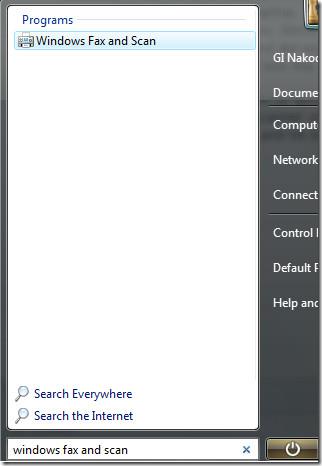
Após o carregamento, selecione "Digitalizar" na parte inferior da barra lateral esquerda. Isso exibirá uma lista de todas as imagens digitalizadas anteriormente. Por padrão, o Windows inclui uma imagem padrão.
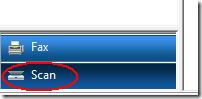
Agora clique em "Nova Digitalização" e a janela de Digitalização será exibida. Antes de digitalizar, escolha entre digitalizar uma foto ou um documento. Escolher um perfil é importante, pois os documentos geralmente são digitalizados em escala de cinza e as fotos em cores. Cada perfil tem configurações diferentes. Você também pode criar um novo perfil personalizado para atender às suas necessidades.
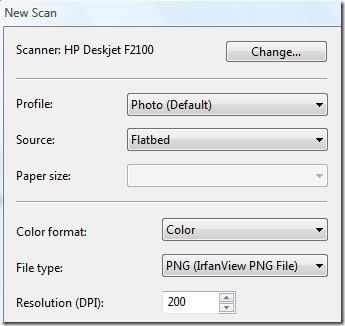
Após selecionar o perfil, selecione o formato de cor, o tipo de arquivo e a resolução. Você também pode selecionar o Contraste e o Brilho da digitalização. Antes de clicar em Digitalizar, certifique-se de selecionar Visualizar. Isso mostrará uma rápida visualização da foto que você está digitalizando. A visualização geralmente é mais rápida do que a digitalização, pois não há configurações aplicadas a ela.
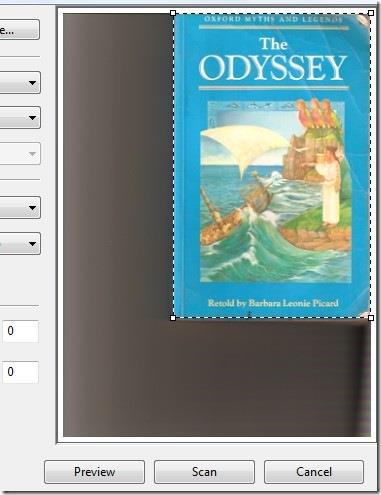
A função básica da Pré-visualização é informar ao usuário se a foto ou documento foi posicionado corretamente e também permitir que você recorte a área que deseja digitalizar. Quando estiver pronto, clique em Digitalizar e aguarde a conclusão. O tempo necessário dependerá da área que você está digitalizando e das configurações aplicadas.
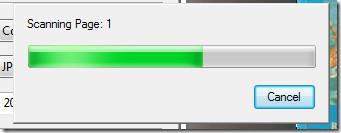
Quando a digitalização estiver concluída, a imagem será adicionada à lista de imagens digitalizadas. Para visualizar, renomear, enviar, salvar, imprimir, etc., basta clicar com o botão direito do mouse e selecionar a opção desejada no menu de contexto.
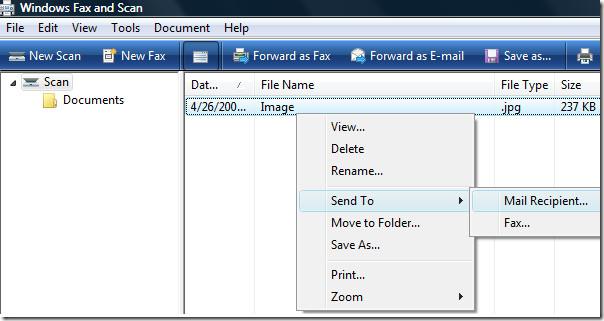
Você também poderá ver uma prévia rápida das imagens na parte inferior da janela (esta opção de prévia também pode ser desativada). Pronto. Aproveite!
Como receber alertas de hora de dormir com base na hora em que você precisa acordar
Como desligar o computador do seu telefone
O Windows Update funciona basicamente em conjunto com o registro e diferentes arquivos DLL, OCX e AX. Caso esses arquivos sejam corrompidos, a maioria dos recursos do
Novos pacotes de proteção de sistema surgiram como cogumelos ultimamente, todos eles trazendo mais uma solução de detecção de antivírus/spam e se você tiver sorte
Aprenda a ativar o Bluetooth no Windows 10/11. O Bluetooth precisa estar ativado para que seus dispositivos Bluetooth funcionem corretamente. Não se preocupe, é fácil!
Anteriormente, analisamos o NitroPDF, um bom leitor de PDF que também permite ao usuário converter documentos em arquivos PDF com opções como mesclar e dividir o PDF
Você já recebeu um documento ou arquivo de texto contendo caracteres desnecessários e redundantes? O texto contém muitos asteriscos, hifens, espaços vazios, etc.?
Muitas pessoas perguntaram sobre o pequeno ícone retangular do Google ao lado do Windows 7 Start Orb na minha barra de tarefas que finalmente decidi publicar isso
O uTorrent é de longe o cliente de desktop mais popular para baixar torrents. Embora funcione perfeitamente para mim no Windows 7, algumas pessoas estão tendo
Todo mundo precisa fazer pausas frequentes enquanto trabalha no computador, pois não fazer pausas aumenta a chance de seus olhos saltarem (ok, não saltarem).







